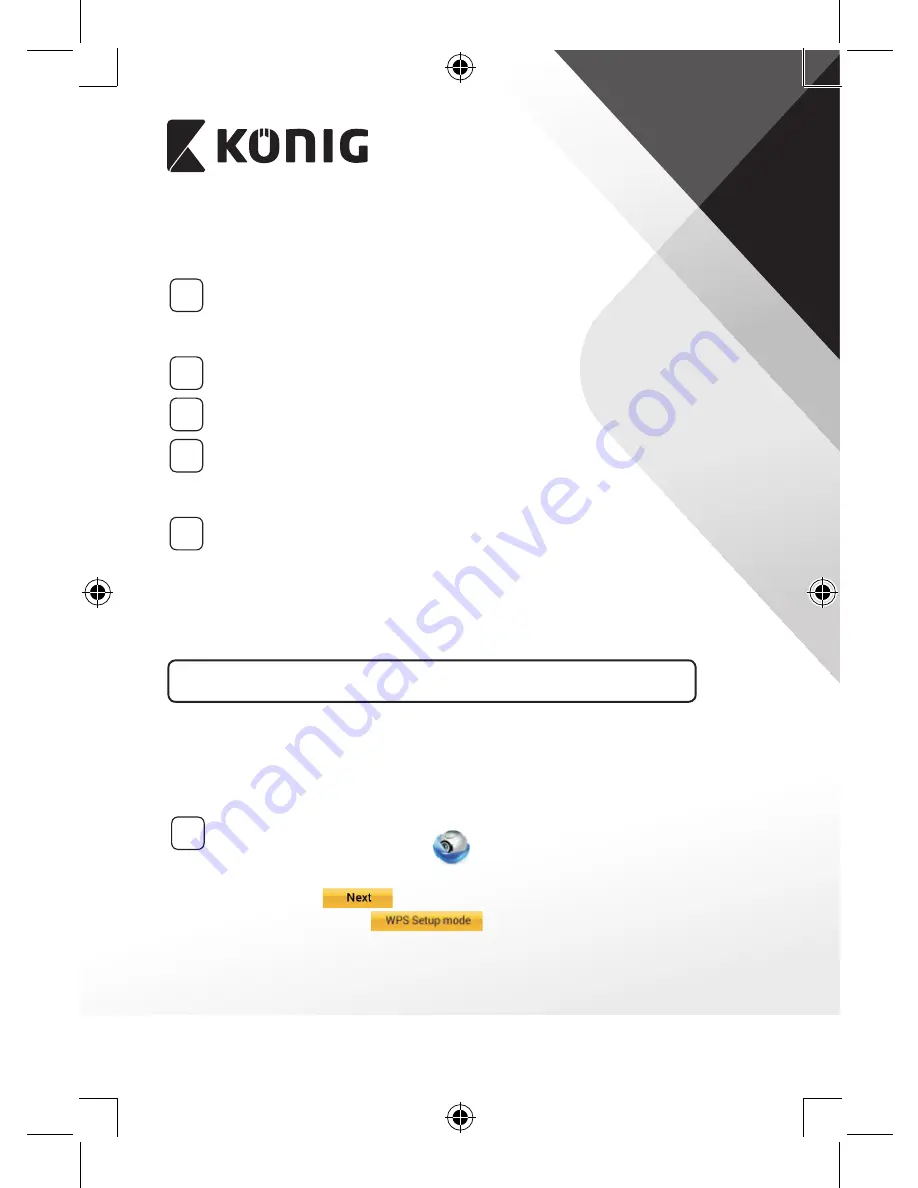
SLOVENSKY
215
APPLE
Nastavenie IP kamery na pripojenie k Wi‑Fi smerovaču
8
Na zariadení so systémom iOS otvorte položku „Settings“, vyberte
položku „Wi-Fi“ a nechajte vyhľadať sieť. Sieť bude uvedená pod
názvom „Wi-Fi-cam-p2p“. Pripojíte tak, že vyberiete položku „Wi-Fi-
cam-p2p“.
9
Teraz otvorte aplikáciu „uCare Cam“ a vyberte v spodnej časti
obrazovku kartu s nápisom „Wi-Fi Connect“.
10
Vyberte položku „Router mode“ a potom „Next“. Sem zadajte názov
siete Wi-Fi (SSID) a heslo pre váš domáci smerovač.
11
Keď IP kamera dostane tieto údaje, reštartuje sa. Počkajte na
spustenie a pripojenie k vášmu Wi-Fi smerovaču. Po úspešnom
pripojení začne LED kontrolka stavu svietiť oranžovým svetlom.
Môže to trvať až 5 minút.
12
Potom vyberte v aplikácii „uCare Cam“ názov kamery a pripojíte ju
tak.
Poznámka: Ak nebude LED kontrolka stavu svietiť oranžovým
svetlom, skontrolujte Wi-Fi smerovač a uistite sa, či je IP kamera
v oblasti pokrytia signálom Wi-Fi smerovača. Potom skúste toto
nastavenie znova.
Inštalácia IP kamery režimom pripojenia WPS
Ak je váš Wi-Fi smerovač vybavený tlačidlom WPS (Wi-Fi Protected Setup),
môžete ho použiť na nastavenie IP kamery. (Na smerovači je potrebné
aktivovať šifrovanie WPA/WPA2). Na Wi-Fi smerovači vidíte tlačidlo označené
ako „WPS“. Môže sa tiež nazývať „QSS“ alebo „AOSS“
1
Nastavenie siete Wi‑Fi – režim WPS
Otvorte aplikáciu „uCare Cam“
a v spodnej časti obrazovky
vyberte položku „Wi-Fi Setting“ alebo „Wi-Fi Connect“.
Vyberte kartu:
Potom vyberte kartu:
a prejdete tak na 2. krok
(pozrite “Obrázok 8”).
Содержание SAS-IPCAM110B
Страница 144: ...144 iOS uCare Cam Apple App Store 2 uCare Cam 0000 admin 0000 1 IP IP 1 DC DC IP LED IP 15 2 LED 15...
Страница 145: ...145 3 LED LED WPS 10 IP LED LED IP LED ANDROID Apple 8 IP Wi Fi 4 uCare Cam 1 5 6 2 3 4 0000 7 5 uCare Cam 6 LED IP...
Страница 148: ...148 4 WPS IP LED WPS IP 2 WPS LED 5 WPS Wi Fi WPS Wi Fi 6 Wi Fi Wi Fi 9 10 8 9 10 7 IP Wi Fi 1 2 IP Wi Fi LED LED 1 8 11...
Страница 149: ...149 9 13 IP 14 11 13 12 14 IP Wi Fi 1 DC DC IP LED IP 15...
Страница 151: ...151 4 17 18 16 17 18 APPLE 5 uCare Cam 6 7 Scan camera QR code QR 8 QR IP QR 9 UID QR DONE IP CD...
Страница 179: ...179 2 uCare Cam 0000 admin 0000 1 IP IP 1 IP IP 15 2 15...
Страница 180: ...180 3 IP WPS 10 IP ANDROID Apple 8 IP Wi Fi 4 uCare Cam 1 5 6 2 3 4 0000 7 5 uCare Cam 6...
Страница 183: ...183 4 WPS IP WPS WPS 2 5 WPS Wi Fi WPS Wi Fi 6 Wi Fi Wi Fi 9 10 8 9 10 7 IP Wi Fi 1 2 IP Wi Fi IP Wi Fi 1 8 11...
Страница 184: ...184 9 13 14 11 13 12 14 IP Wi Fi 1 IP IP 15...
Страница 185: ...185 2 15 3 Wi Fi Wi Fi 5 IP Wi Fi uCare Cam 15 15 IP ANDROID Apple 5 1 uCare Cam 16 IP 2 QR QR 3 QR IP QR UID 17...
Страница 186: ...186 4 17 18 16 17 18 APPLE 5 uCare Cam 6 7 Scan camera QR code QR 8 QR IP 9 QR UID DONE IP CD...
Страница 257: ...257 iOS uCare Cam Apple App Store 2 uCare Cam 0000 admin 0000 1 1 LED 15 2 LED 15...
Страница 258: ...258 3 LED LED WPS Reset 10 LED LED LED ANDROID Apple 8 Wi Fi 4 uCare Cam 1 5 6 2 3 4 0000 7 5 uCare Cam 6 LED...
Страница 261: ...261 4 WPS LED WPS RESET 2 WPS LED 5 WPS Wi Fi WPS Wi Fi 6 Wi Fi Wi Fi 9 10 8 9 10 7 Wi Fi 1 2 Wi Fi LED LED 1 8 11...
Страница 262: ...262 9 13 14 11 13 12 14 Wi Fi...
Страница 263: ...263 1 LED 15 2 LED 15 3 Wi Fi LED Wi Fi 5 LED Wi Fi Wi Fi 15 15 ANDROID Apple 5 1 uCare Cam n 16 IP...
Страница 264: ...264 2 QR QR 3 QR QR QR UID ID 17 4 17 18 16 17 18 APPLE 5 uCare Cam 6 7 Scan camera QR code QR 8 QR QR 9 UID ID QR DONE...
















































